WPS怎么批量调整表格的行高

对于WPS Office系列的办公软件,相信大家都不会陌生,它一直以免费且高效收到广大用户喜爱,可以实现办公软件最常用的文字、表格、演示等多种功能。使用时怎么批量调整表格的行高呢,下面给大家带来详细的操作步骤,感兴趣的朋友不要错过了。
批量调整表格行高的方法:
1、首先打开WPS文档。
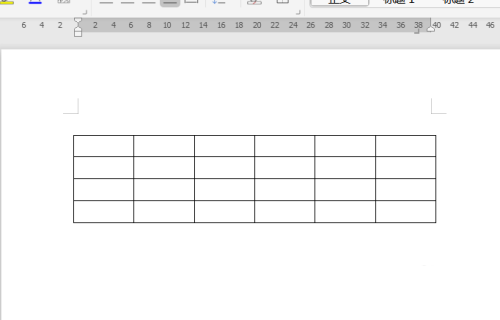
2、点击全选图标进行全选。
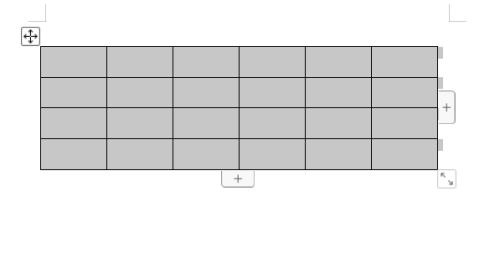
3、然后鼠标右击,选择表格属性。
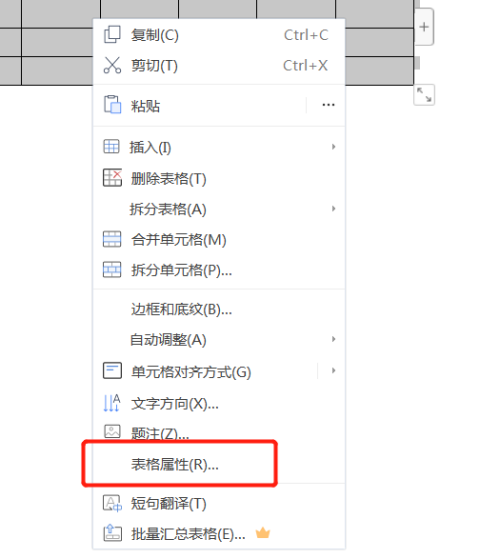
4、在表格属性页面,点击行。
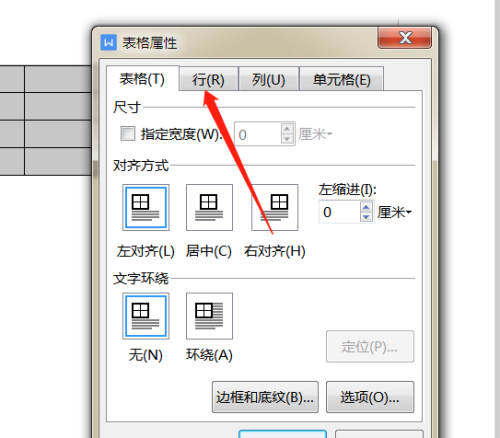
5、勾选指定高度,设置数值。
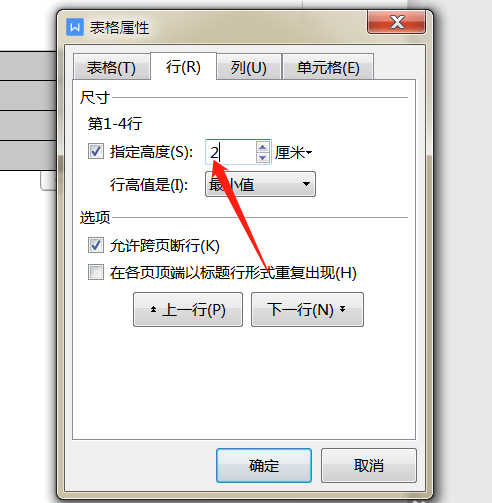
6、点击确定,这样表格的行高都统一修改了。
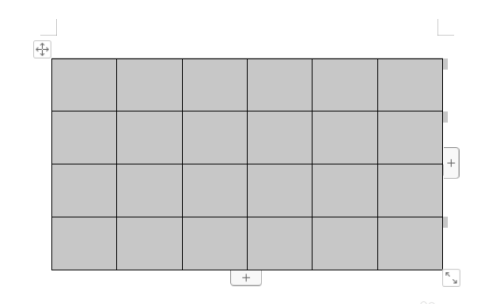
关于《WPS怎么批量调整表格的行高》这篇文章的具体内容就介绍到这里,希望能对大家有所帮助。更多相关资讯和教程请关注 如意笔记-wps学习网!

